タイトルをじわじわ表示する
表紙のスライドから全ての文字が消えた後、改めてタイトルやサブタイルを表示させます。こうするとリピート効果で、聞き手の印象に残りやすくなるのです。最初に、タイトルの外枠をクリックし、「アニメーションの設定」作業ウィンドウの「効果の追加」ボタンから「開始」→「その他の効果」をクリックします。
「開始」のアニメーションとは、文字がスライドに表示するときの動きのことです。
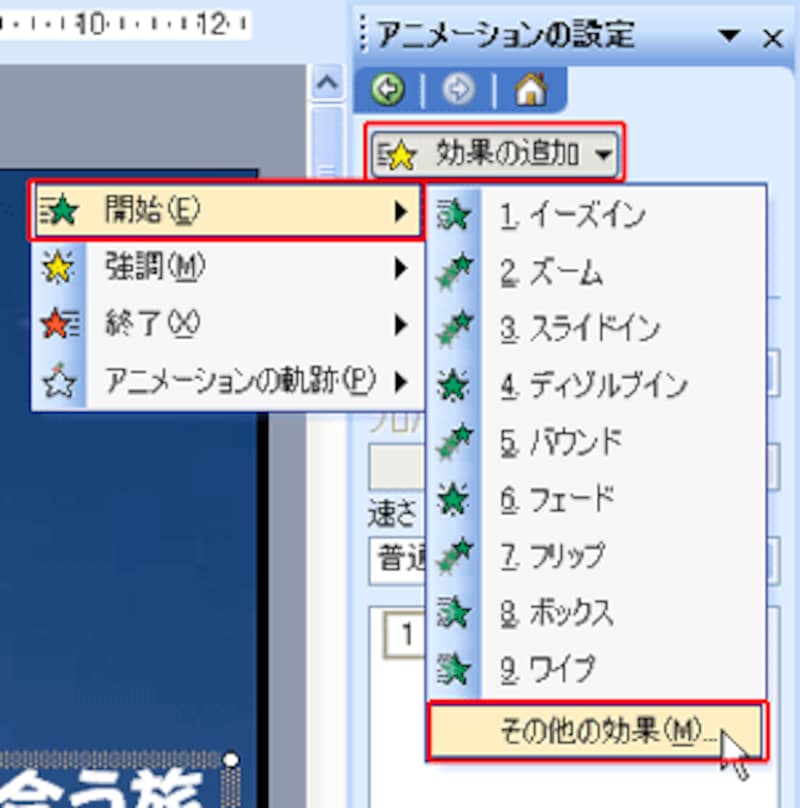 |
| 「開始」のアニメーションを選ぶ |
「開始効果の追加」画面が表示されたら、文字が表示するときの動きを選びます。ここでは、聞き手に期待感を持たせるように文字をじわじわと表示させるため、「ディゾルブイン」をクリックし、「OK」ボタンをクリックします。
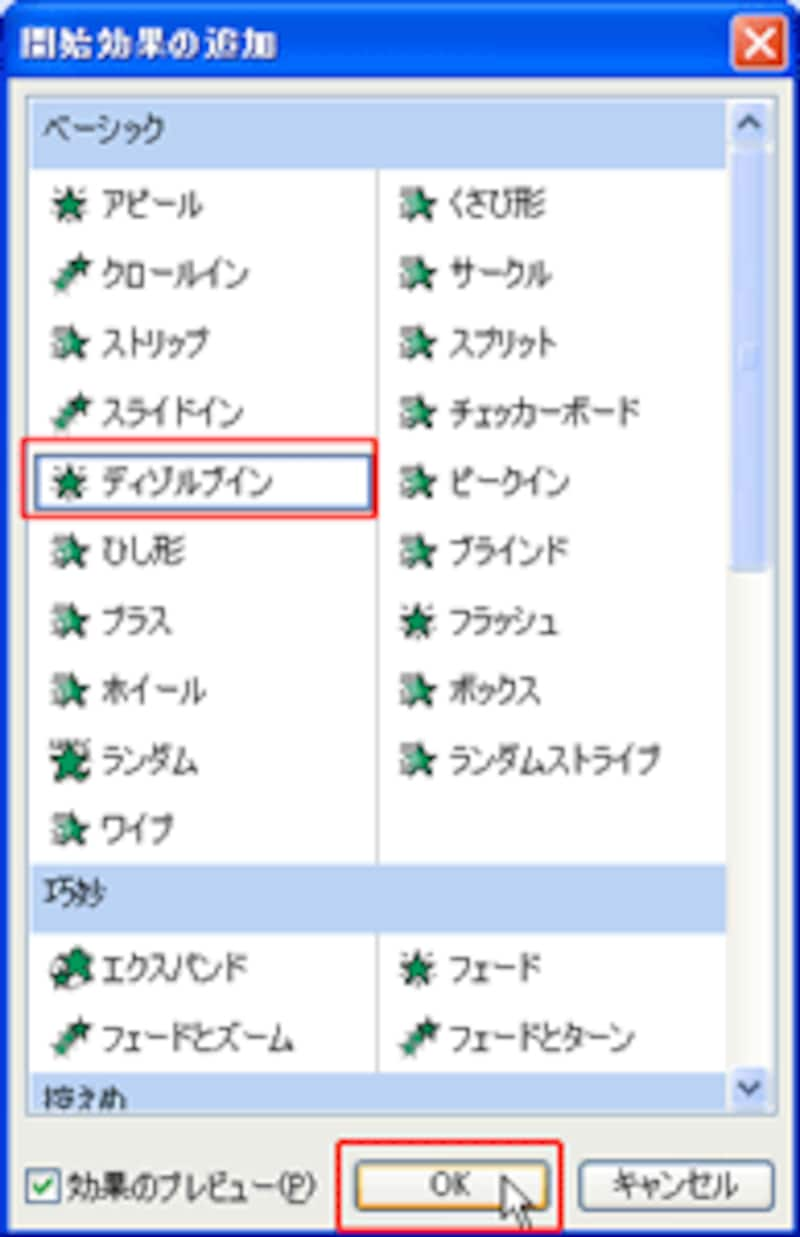 |
| 「ディゾルブイン」でじわじわ表示する |
同様に、サブタイトルが表示されるときの動きも付けておきましょう。タイトルと同じようにじわじわ表示させてもいいですが、会社名や氏名に期待感を持たせる必要性がなければ、「アピール」や「ワイプ」などのシンプルな動きを付けるとすっきりします。
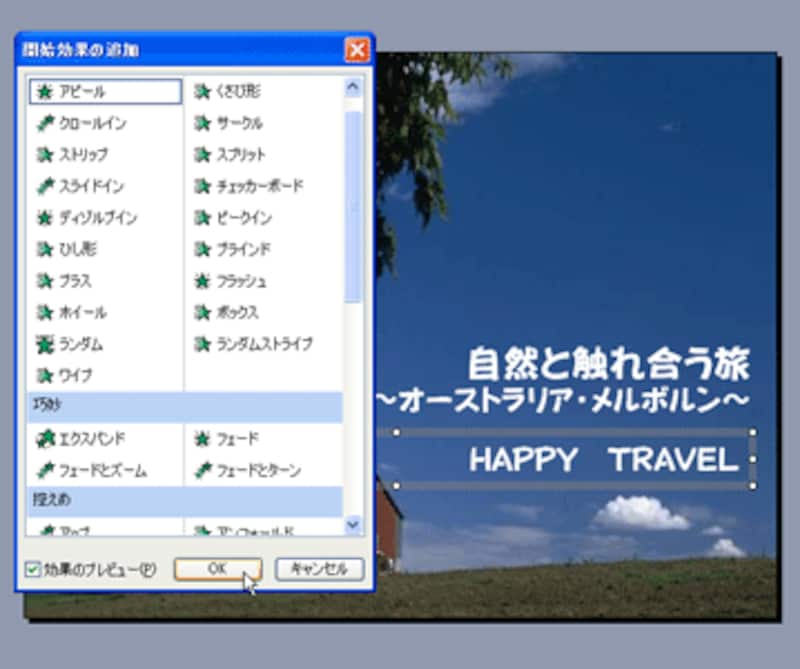 |
| サブタイトルが表示されるときの動きを設定する |
表紙のスライドの文字が消え、次に文字が表示される動きが設定できました。スライドのどの部分にどの順番でアニメーションを設定かは、「アニメーションの設定」作業ウィンドウに表示される番号とスライド内に表示されている番号を対応させて確認してください。
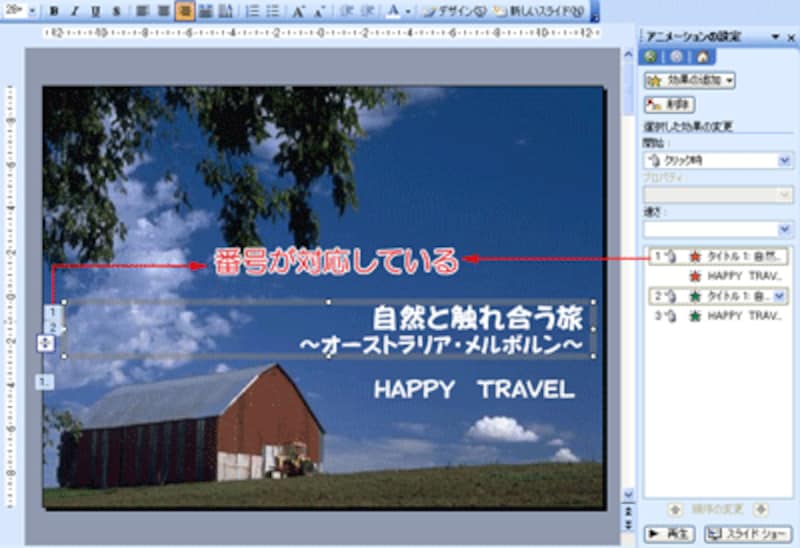 |
| 番号でアニメーションの順番を確認する |







